pdf转word可编辑的方法

日常办公时我们总要处理Word文档或者PDF文件,有时需要将PDF文档转换为Word文档后继续编辑,对此就有必要了解下pdf转word可编辑的方法。我们先要下载万兴PDF这类专业的PDF编辑器软件,然后打开PDF文档后点击转换--转换为Word后,设置转换后文件名字和输出路径后确认,然后我们再打开已经转换好的Word文档,进入后点击审阅--限制编辑后,这样转换后的Word文档就可以编辑。
一、pdf转word后无法编辑怎么办
如果平时需要将PDF文件转换为Word文档,那么就有必要了解下pdf转word可编辑的方法,而同时遇到转换为Word后无法编辑的情况时也要弄清原因,其中比较常见的就是没有解除编辑限制,接下来说说其操作步骤:
Step1打开文档
步骤一:使用Word打开已经转换为Word格式的文档,然后点击顶部导航栏的审阅按钮。
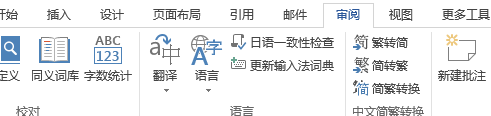
Step2编辑文档
步骤二:在点击审阅按钮后,在次级导航栏中点击限制编辑按钮后,即可对当下的Word文档内容进行编辑。
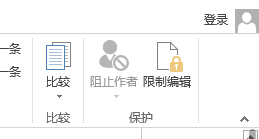
通常由PDF文档转换成为Word的文档,在首次打开编辑时都会遇到无法编辑的情况,只要根据以上步骤将其编辑限制解除即可。
二、pdf转word的方法及特点
当日常处理PDF文档时,如果经常要将PDF文档转换为Word文档,那么自然有必要了解下不同的pdf转word可编辑的方法。①我们可以通过专业的PDF编辑器将PDF文档转换为Word文档,比如使用万兴PDF其操作流程如下:
Step1下载万兴
步骤一:下载安装万兴PDF到本地电脑,双击运行万兴PDF后打开要转换格式的PDF文档。

Step2编辑文档
步骤二:使用万兴PDF编辑器打开PDF文档后,点击顶部导航栏的转换后,点击次级导航栏的转换为Word。

Step3开始转换
步骤三:在弹出的对话框中输入转换后Word文档的保存路径和文件名,点击转换即可开始转换。
刚才介绍的是使用PDF编辑器将PDF文档转换为Word文档,这种转换方法成功率高,可以避免转换过程中数据丢失。②使用格式转换软件将PDF文档转换为Word文档,这种方法支持的转换格式较多,但是可能出现转换后文档数据异常的情况。③直接复制PDF文档内的内容到新建Word文档内,这个方法操作较为麻烦,不适合较大的PDF文档。④在线格式转换,像hipdf.cn等网站支持在线编辑PDF文档,其中就包括转换PDF文档格式,所以我们不需要下载任何PDF编辑器软件,即可在这类PDF在线编辑平台完成格式转换,这种方法需要注意的是保持网络良好稳定。
三、pdf转word后图片上文字怎么编辑
在了解pdf转word可编辑的方法后,还有一种特殊的情况则是PDF文档转换为Word后,文本内容是以图片的方式呈现的,对此就要使用到OCR识别功能。使用PDF编辑器的OCR识别功能将PDF文档内图片上的文本提取出来后,再来放到新建的Word文件内进行编辑。
刚才介绍了pdf转word可编辑的方法以及各自的特点,用户如果在办公时经常需要把PDF文档转换为Word文档,那么可以多了解几种转换方法,进而提高pdf转word的成功率,确保转换后的Word文档依然可以顺利编辑和操作。

